Время чтения: ~4 минут
1009

Содержание
- Добавление контакта
- Как удалить участника
- Как запретить в Ватсапе добавлять себя в какую-либо группу
- Как добавить человека по ссылке
- Полезные советы
- Частые вопросы
- Видео по теме
Whatsapp – популярный мессенджер. Он подходит не только для личной переписки с определенными людьми, но и для общения в групповых чатах. Мессенджер отличается удобством управления и простым интерфейсом. При необходимости можно добавить в группу Ватсап людей или удалить некоторых участников. Подробнее рассмотрим, как это сделать.
Добавление контакта
Чтобы добавить контакт в группу в Whatsapp, выполните следующее:
- Откройте приложение на своем смартфоне.
- В Ватсапе запустите страницу, которая вас интересует.
- В верхней части экрана кликните на значок с тремя вертикальными точками.
- Появится меню, где кликните на «Инфо о группе».
- Откроется страница, отображающая информацию о групповом чате. Кликните «Добавить участника».
- Выберите пользователя, которому хотите отправить приглашение в группу Ватсап. Или вручную введите номер человека (если он отсутствует в списке контактов).
- Подтвердите добавление другого абонента в беседу. Нажмите «Ок».
- Если все сделано правильно, в чате появится соответствующее сообщение.






Как удалить участника
Ненужный контакт можно без препятствий удалить из группового чата. Чтобы это сделать, выполните следующее:
- Запустите мессенджер на своем смартфоне.
- Откройте групповой чат, который вас интересует.
- Кликните на тему. Также можете нажать на значок с тремя точками в углу окна, после чего выбрать пункт «Инфо о группе».
- В появившемся списке выберите участника, которого хотите удалить.
- Выберите «Меню», где кликните «Удалить».
Как запретить в Ватсапе добавлять себя в какую-либо группу
Если вы не желаете, что какой-то человек добавлял вас в групповой чат в Вацапе, выполните следующее:
- Откройте мессенджер и перейдите в меню с настройками.
- Найдите вкладку с настройками аккаунта и выберите «Приватность».
- Внизу списка найдите раздел «Заблокированные».
- Отобразится список уже заблокированных контактов. Добавьте сюда человека, от которого не хотите получать приглашения.
На заметку:
Учтите, что после добавления человека в черный список, он не сможет писать вам личные сообщения или каким-либо еще способом взаимодействовать.
![]()
Как добавить человека по ссылке
Пригласить человека в группу через ее настройки несложно. Но для добавления большого количества людей лучше всего создать одну ссылку. Чтобы отправить приглашения своим друзьям, выполните следующее:
- Запустите мессенджер и откройте группу, приглашение в которую хотите отослать своим друзьям.
- Перейдите в настройки и выберите раздел «Информация о группе».
- Выберите пункт «Добавить участника».
- Кликните «Пригласить по ссылке».
- Отобразится ссылка, которую нужно скопировать и отправить всем, кто хочет добавиться в чат.

Учитывайте, что все, кто получит созданную вами ссылку, сможет войти в групповой чат без предварительного одобрения администратором.
Сгенерированную ссылку можно отправить через мессенджер. Достаточно выбрать соответствующий пункт и найти в телефонной книге нужный номер. Если нажать «Копировать», ссылка переместится в буфер обмена. Администратор может разместить ее в социальных сетях. Это поможет привлечь в группу максимальное количество людей. Кнопка «Поделится» позволяет транслировать ссылку по любому каналу коммуникации, который доступный на смартфоне пользователя. Ее можно отправить в смс-сообщении, через электронную почту, разместить на своей странице в социальной сети.
Полезные советы
Совет №1
Чтобы скачать приложение Whatsapp на свой телефон, используйте следующие ссылки:
| Андроид | https://play.google.com/store/apps/details?id=com.whatsapp&hl=ru&gl=US |
| Айфон | https://apps.apple.com/ru/app/whatsapp-messenger/id310633997 |
| ПК | https://web.whatsapp.com/desktop/windows/release/x64/WhatsAppSetup.exe |
Совет №2
Если хотите переслать другому человеку диалог, размещенный в чате, выделите нужное сообщение (или несколько штук сразу). Нажмите на него и удерживайте, пока не изменится фон. В верхней части экрана появится дополнительное меню. Найдите значок со стрелочкой, после чего отобразится список контактов. Выберите друга, которому хотите отослать диалог. Когда возле имени человека появится галочка, нажмите внизу экрана «Отправить». Также всегда можно сделать скриншот экрана и отправить его в личные сообщения в виде картинки.
Частые вопросы
Можно ли добавить нового участника в групповой чат, если я не являюсь ее админом?
Функция добавления новых участников доступна только администратору группы.
Сколько человек может добавиться в групповой чат по одной ссылке?
По отправленной пригласительной ссылке в один группой чат может добавиться любое количество человек. Если вы не хотите больше увеличивать количество участников, можете отозвать ее. Для этого перейдите в раздел «Информация о группе», выберите «Добавить участника», где нажмите «Отозвать». Когда возникнет необходимость, можете создать новую ссылку и повторить весь процесс сначала.
-
Embedded video

-
Embedded video

-
Embedded video

-
Embedded video

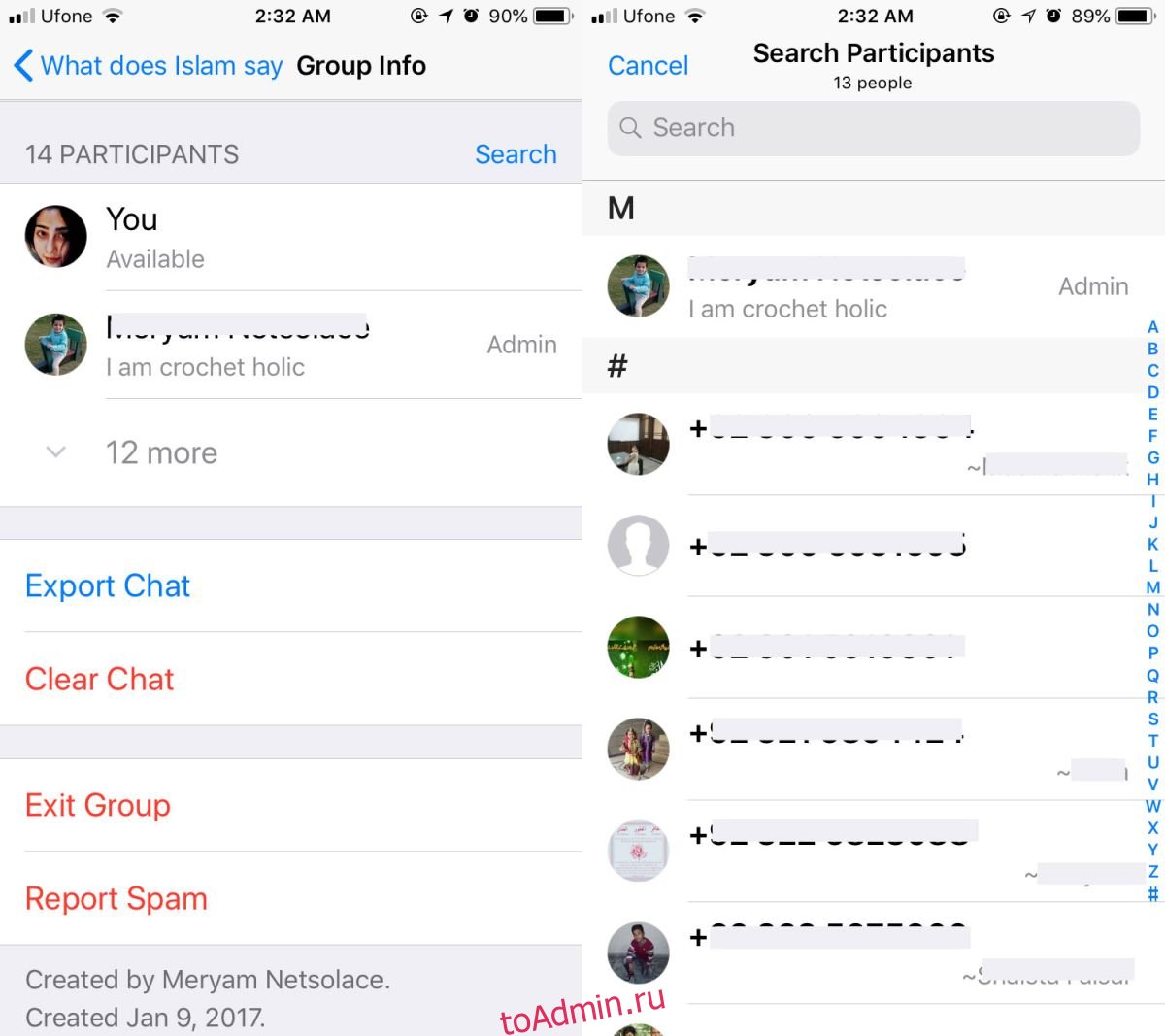
Whatsapp позволяет искать в цепочках сообщений. Вы можете искать по всем темам сразу или по отдельным темам. Поиск в потоке полезен по понятным причинам; это более простой способ вспомнить часть разговора. Например, если вы выбрали день или время для встречи с кем-то, поиск поможет вам найти его, не просматривая весь разговор. Whatsapp только что добавил поиск участников группы в своем последнем обновлении. Теперь вы можете искать участников группы WhatsApp.
В WhatsApp есть цепочки групповых разговоров, и если вы являетесь администратором группы, вы контролируете, кто находится в группе. Если вы пытаетесь избегать кого-то в группе по какой-либо причине, возможно, вы захотите узнать, входит ли он в группу или нет. Независимо от того, почему вы можете захотеть выполнить поиск участников группы WhatsApp, дело в том, что теперь вы можете это сделать. Вам не нужно быть администратором группы, чтобы искать ее участников.
Откройте WhatsApp и нажмите ветку группового разговора, в которой вы хотите выполнить поиск. Нажмите имя группы в самом верху, чтобы перейти на страницу сведений о группе. Прокрутите вниз, и вы увидите новый раздел под названием «Участники». Он сообщит вам, сколько человек в текущей группе. Рядом с ним вы увидите опцию поиска. Коснитесь его. Вы можете искать участников группы Whatsapp по имени или по номеру телефона.
Если вы нажмете на участника в группе, у вас есть возможность просмотреть его информацию, позвонить ему, отправить прямое сообщение или проверить его код безопасности. Это не раскроет информацию об участнике, которая в противном случае скрыта от вас. Например, если участник не является вашим контактным лицом, в его информации не будет указано его имя. Опции подтверждения звонка, сообщения и кода безопасности останутся там.
В основном это инструмент, который приносит пользу администраторам групп WhatsApp. Если вы управляете несколькими группами в WhatsApp, этот инструмент можно использовать для контроля того, кто в какую группу добавляется, и предотвращения добавления одного и того же человека в несколько групп без необходимости. Если вы считаете, что это ставит под угрозу конфиденциальность других участников, это не так. У всех участников группового чата всегда была возможность добавить кого-нибудь из группы в качестве контакта. Их номера телефонов и имена всегда были видны всем участникам группы. Кнопка прямого вызова нова тем, что позволяет вам звонить кому-либо, не добавляя его в качестве контакта, но, опять же, это не большая проблема конфиденциальности.
Что вы думаете об этой статье?
Группы WhatsApp полезны по многим причинам — для планирования мероприятий, обсуждения рабочих вопросов, общения с друзьями и многого другого. Они могут быть как маленькими, всего три человека, так и большими, до двухсот пятидесяти шести. Единственная проблема заключается в том, что только администратор(ы) группы может принимать людей или выгонять их, добавлять их или удалять.
Вы здесь, потому что хотите узнать, как можно добавить кого-то в группу WhatsApp, в которой вы состоите, не будучи администратором. К сожалению, ответ заключается в том, что это просто невозможно. Только администраторы имеют власть и право добавлять и удалять членов группы WhatsApp. (Чтобы узнать почему и многое другое, ознакомьтесь с нашим разделом FAQ ниже).
Однако есть одна вещь, которую вы можете сделать, — это попросить администратора вашей группы создать»пригласительную ссылку», с помощью которой другие люди могут присоединиться к группе, и отправить ее вам, чтобы вы отправили ее людям, которых хотите привлечь в группу. Конечно, все зависит от того, будет ли администратор рад сделать это или нет.
Как добавить кого-либо в группу WhatsApp с помощью ссылки администратора»Пригласить»
- Откройте приложение WhatsApp на вашем устройстве, а затем найдите группу в которую вы хотите добавить участников
- Нажмите или коснитесь, чтобы открыть группу, а затем нажмите/нажмите на название группы в верхней части экрана чата, чтобы открыть»Информация о группе».
- Прокрутите вниз список участников внизу следующей страницы; администратор группы будет выделен зеленым значком»Администратор» справа от его имени.

- Нажмите/кликните на имя админа и выберите ‘Сообщение [Имя] из всплывающего меню
- Далее, напишите администратору и попросите его сгенерировать ‘Invite Link для данной группы и попросите его отправить ее вам. Если они согласятся, но не знают, как это сделать, скажите им:
- Чтобы перейти к»Информации о группе», нужно просто:
- Прокрутите вниз до раздела ‘Участники
- Нажмите/кликните на»Пригласить по ссылке
- Затем ‘Копировать ссылку или ‘Отправить ссылку через WhatsApp
- Наконец, чтобы отправить ссылку вам через WhatsApp
- Наконец, получив ссылку, скопируйте и вставьте ее в сообщение каждому из тех, кого вы хотите добавить в качестве участников вашего группового чата.
Вот и все! Единственный способ добавить людей в группу WhatsApp, администратором которой вы не являетесь. Если у вас есть другие вопросы или вы хотите получить более подробную информацию по этой теме, пожалуйста, обратитесь к разделу FAQ ниже.
Часто задаваемые вопросы
Почему я не могу добавить людей в свою группу WhatsApp?
WhatsApp, принадлежащий гиганту социальных сетей Meta, является сервисом обмена сообщениями со сквозным шифрованием, которым пользуется практически каждый человек со смартфоном во всем мире. Поэтому он довольно строго соблюдает правила конфиденциальности и условия обслуживания.
Одно из самых больших преимуществ WhatsApp по сравнению с традиционными средствами обмена сообщениями (такими как электронная почта, текстовые сообщения и телефон) заключается в том, что приложение позволяет создавать группы из нескольких (до 256) человек, которые могут отправлять сообщения в группу — немного похоже на старый чат.
Однако группам требуются администраторы — люди, которые будут присматривать за группой и решать, кому разрешено участвовать в ней, а кому нет. Это делается в интересах каждого: это означает, что любой, кто ведет себя грубо или оскорбительно, или оскорбляет другого члена группы, может быть удален администратором. Это также означает, что группа останется в избранном размере, сохраняя конфиденциальность всех участников, а не превратится в огромную группу, состоящую из слишком большого количества людей.
Если вы не можете добавить людей в свою группу WhatsApp, то, скорее всего, вы не являетесь администратором. Вы можете проверить, кто является администратором, нажав на название группы после ее открытия и прокрутив вниз до списка участников в нижней части. К одному или нескольким участникам будет прикреплен титул»Администратор». Только администраторы могут добавлять или удалять людей из группы WhatsApp.
Как сделать себя администратором группы WhatsApp?
Вы не можете просто сделать себя администратором группы WhatsApp. Если бы вы могли это сделать, это разрушило бы всю цель наличия администраторов. Однако это не означает, что вам никогда не разрешат стать администратором группы WhatsApp.
Если вы хотите стать администратором группы WhatsApp, то первый шаг — написать сообщение текущему администратору группы. Для этого сначала узнайте, кто является администратором, нажав на название группы в верхней части экрана чата. Затем прокрутите список участников в нижней части. Рядом с именем администратора будет написано»Администратор» зеленым цветом. Нажмите на имя администратора и выберите»Сообщение [Имя]» во всплывающем меню.
Теперь осталось только отправить администратору сообщение с просьбой сделать вас другим администратором группы. Будьте вежливы, изложите свою позицию, и, надеюсь, администратор выполнит вашу просьбу. Когда вы станете администратором, у вас будет право добавлять или удалять других участников группы.
Есть ли способ добавить участников в группу WhatsApp, не будучи администратором?
Хотя не существует способа самостоятельно добавлять участников в группу WhatsApp, не будучи администратором, это не означает, что вы можете принимать участие в процессе. Все зависит от того, готов ли администратор предоставить вам инструменты для этого или нет.
В последних версиях приложения WhatsApp у администратора появилась возможность создать»ссылку для приглашения», которую он может отправить любому желающему. Эта ссылка позволяет пользователям WhatsApp и не-WhatsApp присоединиться к группе администраторов, если они того пожелают. Все, что им нужно сделать, это нажать на ссылку.
Однако этот же метод может позволить участникам группы, не являющимся администраторами, контролировать, кто приглашается или не приглашается в группу. Сначала необходимо отправить сообщение администратору группы. Вы можете узнать, кто является администратором, нажав на название группы в верхней части экрана чата. Затем прокрутите список участников в нижней части. Рядом с именем администратора будет написано»Администратор» зеленым цветом.
Напишите администратору и спросите его, будет ли он рад создать»ссылку для приглашения» и разместить ее в групповом чате или отправить ее вам. Получив ссылку, вы можете отправить ее всем людям, которых вы хотите добавить в группу, и таким образом пользоваться привилегиями администратора, не будучи администратором.
Как удалить участников из группы WhatsApp без администратора?
К сожалению, как вы не можете добавлять участников в группу WhatsApp без предварительного получения статуса администратора, так и вы не можете удалять участников без административных полномочий. Есть много причин, по которым вы можете почувствовать необходимость удалить кого-то: он ведет себя оскорбительно, нарушает конфиденциальность и доверие группы.
Если вы хотите исключить кого-то из группы WhatsApp, но вы не являетесь администратором группы, то лучшим выходом будет написать сообщение реальному администратору группы. Вы можете узнать, кто является администратором, нажав на название группы в верхней части экрана чата. Затем прокрутите список участников в нижней части. Рядом с именем администратора будет написано»Администратор» зеленым цветом.
Напишите администратору и сообщите, кого вы хотите удалить из группы и почему. Если они согласятся, они удалят этого участника из группы, и ваша проблема будет решена! Если они не согласятся, тогда подумайте о том, чтобы покинуть группу и создать свою собственную (в которой вы будете администратором), только с теми людьми, которых вы хотите видеть в ней.
Гайды
14 апреля 2022
0




 (1 292 голосов)
(1 292 голосов)
На чтение 5 мин Просмотров 15к.
Пользователи мессенджеров создают множество бесед, поэтому хочу рассказать, как найти группу в «Ватсапе» требуемой направленности. Чаты в приложении бывают закрытыми или открытыми, содержат от 2 до 256 участников. Через приложение выбирают любое сообщество и присоединяются к нему. Эту процедуру выполняют разными способами, выбор которых зависит от нескольких факторов.

Содержание
- Способы поиска групп в WhatsApp
- По номеру телефона
- По названию
- Каталоги по интересам
- Как присоединиться к чату
- С компьютера
- С телефона
- Как добавить пользователя в группу
- Обзор
Способы поиска групп в WhatsApp
Удобнее всего просматривать сообщества через поисковые системы или соответствующие интернет-порталы, например wotsap24.ru.
Однако существуют и альтернативные способы, как найти группу в «Ватсапе»:
- по контактным данным;
- с учетом тематической направленности;
- по наименованию.
По номеру телефона
Это самый простой путь поиска групповых чатов. Администраторы нередко размещают свои контактные данные на специализированных форумах, порталах или каналах. Такие действия ускоряют раскрутку сообщества.
Вступить в группу можно, добавив ее создателя в телефонную книгу, подав заявку. После этого необходимо дождаться решения о принятии, отслеживая изменения в статусе через раздел «Чаты».
Для включения номера администратора в перечень контактов выполняют следующие действия:
- Запускают приложение WhatsApp. Открывают раздел «Контакты».
- В строке для ввода номера указывают нужную комбинацию цифр.
- Сохраняют контакт путем нажатия клавиши OK.
.jpg)
По названию
Если у человека много собеседников и он знает наименование искомого группового чата, последний можно отыскать так:
- Запустить мессенджер. Открыть раздел «Чаты» на домашней странице. Нажать на иконку лупы на верхней панели.
- В строке для ввода текста указать требуемое название.
- Просмотреть выданные мессенджером варианты. Перечень включает и отдельных пользователей.
- Вступить в выбранный чат.
Запрашивать приглашение необязательно. Можно просто просмотреть список. Описанный способ помогает найти сообщества или беседы, в которых человек участвовал ранее.
Для добавления новых групп придется применять поисковый сервис, например «Яндекс».
Каталоги по интересам
Чаты в сети делятся на категории с учетом тематической направленности.
Самыми популярными считаются такие разделы:
- поиск друзей;
- хобби и творчество;
- поиск работы;
- развлечения.
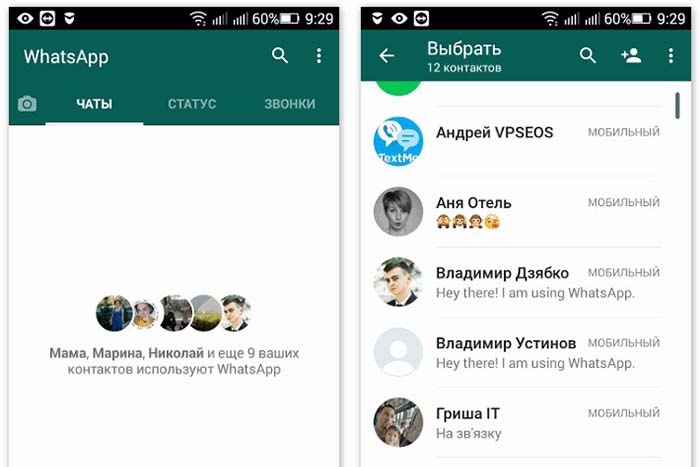
Такие каталоги называются ватсап-каналами. Их находят через поисковые системы или специализированные площадки. Некоторые администраторы используют каналы для раскрутки собственных блогов и пабликов. Существуют и объединения по интересам, при нахождении в которых люди общаются и делятся полезной информацией.
Принять участие в беседе можно, отправив заявку на приглашение или включив в телефонную книгу номер администратора. Последний указан в описании чата.
Как присоединиться к чату
Для вхождения в группу требуется специальная ссылка. Ее можно запросить у друга, состоящего в чате. После открытия страницы по ссылке человек добавляется в перечень участников автоматически. Через мессенджер поступает уведомление об этом. Название появляется в списке диалогов. Это самый простой путь попасть в чат через «айфон» или «андроид». Ожидать одобрения администратора при его использовании не придется. Присоединяться к сообществу можно через смартфон или ПК.
С компьютера
Вход беседу через ПК выполняют так:
- Запускают мессенджер через любой браузер. Для этого в адресную строку вводят web.whatsapp.com. Нажимают клавишу Enter.
- Ищут необходимые для вступления ссылки. Приглашение можно получить от друга.
- Переходят по выданному адресу. Дожидаются завершения процесса проверки заявки.
- Нажимают кнопку «Присоединиться».
.jpg)
С телефона
В этом случае выполняют следующие действия:
- Ищут сведения об администраторе. Можно посмотреть номер через поисковик или узнать у друзей.
- Включают данные в телефонную книгу. Находят человека в «Ватсапе», нажимая на значок нового чата. Откроется список всех номеров, владельцы которых зарегистрированы в мессенджере.
- Отсылают запрос на вхождение в группу в виде сообщения. Дожидаются, пока администратор примет или отклонит заявку.
При присоединении нужно учитывать ограничения. Например, несовершеннолетний пользователь не сможет вступить в сообщество для взрослых. Администратор отклоняет такую заявку.
Как добавить пользователя в группу
Пополнять список участников вправе администраторы.
Для осуществления этого действия на «андроиде» необходимо:
- Нажать на значок в виде 3 точек, расположенный в верхнем правом углу. В меню найти вариант, содержащий информацию о сообществе.
- Пролистать открывшийся список, выбрать пункт «Добавить участника».
- В появившемся перечне контактов найти нужный. Подтвердить действия.

При работе с «айфоном» поступают так:
- Открывают меню мессенджера. Нужный пункт имеет название «Инфо о группе».
- В открывшемся перечне функций находят «Участники».
- В появившееся поле вводят имя пользователя, содержащееся в телефонной книге.
- Приглашение нового участника по ссылке выполняют почти так же. Однако после активации функции «Добавить» выбирают соответствующий вариант. Открывается поле со ссылкой на беседу.
- URL-адрес отправляют через «Ватсап», «ВКонтакте» или другую социальную сеть.
Получивший ссылку пользователь переходит по ней, попадая в список активных участников чата. Он может отправлять текстовые и голосовые сообщения, фото и видео.
Обзор
Содержание
- 1 Как найти группу в WhatsApp
- 2 Как вступить в группу в WhatsApp
- 2.1 По приглашению
- 2.2 Доступ по ссылке
- 2.3 Видео: как вступить в группу в WhatsApp
- 3 Как выйти из группы
Групповые чаты в WhatsApp — это не только переписки с двумя-тремя друзьями сразу, но и возможность завести новых, добавившись в крупный диалог по интересам. Как найти группу в Ватсапе? И как в неё можно вступить? Функционал мессенджера позволяет делать это несколькими способами — рассмотрим их все.
Как найти группу в WhatsApp
Самый простой способ найти группу для общения в WhatsApp — это сарафанное радио. Если вы знаете, что кто-то из ваших друзей или знакомых общается в общем чате, вы можете попросить их передать вам контакты администратора. Сохраните номер и напишите ему в WhatsApp. Попросите добавить вас в групповой диалог. Если у админа не будет никаких веских причин вам отказать, то, скорее всего, он быстро выполнит вашу просьбу.
Чаще всего так поступают, когда ищут группы, например, однокурсников или коллег — люди часто организовывают общие чаты для общения на учебные или рабочие темы.
Большие открытые группы в WhatsApp, как правило, формируются вокруг интересов собеседников. Большинство участников такой беседы между собой не знакомы. Люди создают чаты для знакомств и общения о своём хобби, профессиональных интересах или просто ради приятной болтовни ни о чём с незнакомцами. Чтобы найти подходящую для вас группу, нужно заранее знать, какой именно тематики вы хотели бы придерживаться в беседе.
Само приложение WhatsApp не предоставляет функции поиска по уже созданным группам. Поэтому были созданы специальные сайты, где администраторы диалогов могут рекламировать свой чат, приглашая в него новых людей. Админы выкладывают свой номер телефона, чтобы пользователи могли запросить доступ к группе, либо ссылку для вступления. Ниже вы можете ознакомиться с актуальной подборкой таких сайтов:
- whatsism. Здесь собрано огромное количество групповых чатов на любые тематики. Чаты разделены по группам: знакомства, общение, города, музыка… Выбирайте категорию и ищите чат, который понравится именно вам. Каждая группа снабжена описанием, где вы сможете ознакомиться с приблизительным описанием беседы от её администратора. У всех участников есть возможность оценить группу на сайте. Вы можете посмотреть на количество «лайков» и «дизлайков» и выбрать для себя наилучший вариант. Ещё один плюс сайта — возможность комментирования групп. Правда, ею мало кто пользуется, а потому комментариев у большинства диалогов не очень много;

addgroups. На этом ресурсе собраны группы как в WhatsApp, так и в Telegram и Viber. Как и на предыдущем сайте, группы разбиты по тематикам. Есть и общий поиск — введите ключевое слово и попробуйте найти подходящий диалог. Администраторы выкладывают свои номера телефонов и краткое описание групп. У диалогов здесь есть рейтинг от одной до пяти звёзд — его определяют пользователи чата;

topmsg. Здесь собраны не такие населённые группы, как на предыдущих двух сайтах. Вместо номера телефона администратора на этом ресурсе сразу выложена ссылка для получения доступа — откройте её со смартфона, и вы автоматически присоединитесь к группе.

Если же вы уже вступили в группу, но не можете её найти вручную из-за большого количества диалогов, то просто пробейте её название в поиске в окне чатов.

Как вступить в группу в WhatsApp
Есть два способа вступить в группу: по приглашению админа или по ссылке.
По приглашению
Если администратор есть у вас в списке контактов, можно написать ему и попросить добавить в группу. Как только он вас добавит, группа автоматически появится в вашем списке чатов. От вас не потребуется никакого подтверждения.
Если какой-то человек докучает вам постоянными приглашениями в группы, просто удалите его из списка контактов. В этом случае он не сможет вас пригласить.
Доступ по ссылке
Администратор группы может создать ссылку, нажав на которую, человек автоматически присоединится к группе. Ссылку админ может разместить на сайте (по типу тех, что были описаны выше) либо прислать потенциальному собеседнику в качестве приглашения.
Чтобы присоединиться к группе, вам нужно всего лишь открыть ссылку с устройства, на котором вы зашли в свою учётку WhatsApp (это может быть как смартфон, так и ПК). В течение пары секунд будет проходить проверка приглашения — и новая группа появится у вас в списке чатов.
Ссылки наиболее часто встречаются в публичных чатах для знакомств, но почти никогда — в частных группах (например, группе близких друзей или одноклассников). Дело в том, что когда администратор отправляет ссылку, приглашённый может ей воспользоваться и переслать любому другому человеку — она тоже будет действовать. Чтобы остановить нежелательные приглашения, администратор должен вручную отключать доступ по этой ссылке.
Если же вы нажали на ссылку, но появилась ошибка («Вы не можете присоединиться к данной группе, так как приглашение было отозвано»), это значит, что администратор закрыл доступ по той ссылке, которую вы нашли. Возможно, он уже закрыл группу или просто не хочет приглашать в неё новых участников. Если у вас есть его номер телефона, попробуйте написать ему лично и попросить пригласить в групповой чат.

Вступая в группу по ссылке, вам необязательно иметь администратора в списке контактов. Более того, он там и не появится, даже если вы вступите в его групповой диалог.
Видео: как вступить в группу в WhatsApp
Как выйти из группы
Выйти из группы в WhatsApp очень просто:
- Откройте групповой диалог.
- Нажмите на название группы (iOS, Windows и Mac) или «Ещё» (Android).
- Пролистайте информацию до конца и нажмите «Выйти из группы».

Группами в WhatsApp легко управлять и пользоваться. Ищите собеседников по интересам, вступайте в различные диалоги и свободно выходите из них, когда посчитаете нужным — весь этот функционал доступен как на приложении на смартфоне, так и на клиенте для ПК.
- Распечатать
Оцените статью:
- 5
- 4
- 3
- 2
- 1
(46 голосов, среднее: 4 из 5)
Поделитесь с друзьями!
